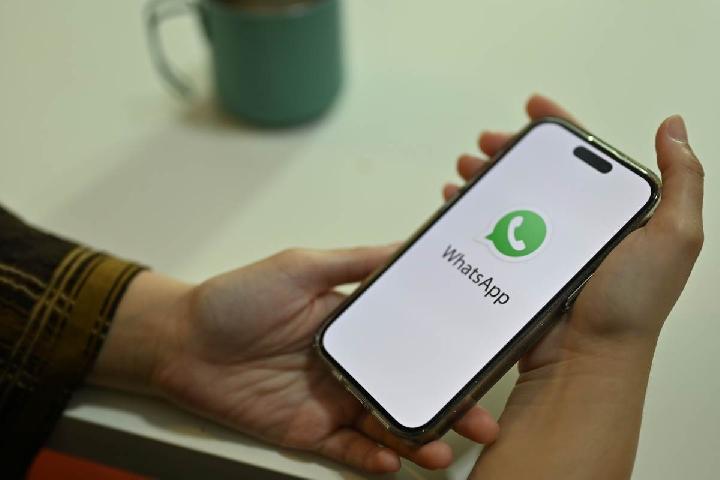Baca berita dengan sedikit iklan, klik disini

TEMPO.CO, Jakarta - Merekam panggilan WhatsApp di ponsel Android atau iPhone merupakan langkah yang cukup mudah dilakukan dan dapat membantu dalam mendokumentasikan percakapan penting atau terkait pekerjaan. Saat ini, terdapat beberapa cara yang bisa digunakan untuk merekam panggilan WhatsApp sesuai dengan preferensi pengguna.
Baca berita dengan sedikit iklan, klik disini

1. Menggunakan Aplikasi Rekam Bawaan
Baca berita dengan sedikit iklan, klik di sini
Baca berita dengan sedikit iklan, klik disini
Beberapa ponsel Android dan iPhone dilengkapi dengan aplikasi rekam suara bawaan yang dapat digunakan untuk merekam panggilan. Pengguna cukup membuka aplikasi rekam suara tersebut sebelum memulai panggilan WhatsApp, lalu mulai merekam saat panggilan sedang berlangsung. Namun, perlu diperhatikan bahwa tidak semua ponsel menyediakan fitur ini secara bawaan.
2. Menggunakan Aplikasi Pihak Ketiga
Alternatif lainnya adalah dengan menggunakan aplikasi pihak ketiga yang tersedia di Play Store untuk pengguna Android atau App Store untuk pengguna iPhone. Terdapat berbagai aplikasi rekam panggilan yang dapat diunduh dan diinstal sesuai dengan kebutuhan pengguna. Beberapa aplikasi bahkan menyediakan fitur-fitur tambahan seperti otomatisasi rekaman, penyimpanan cloud, dan integrasi dengan layanan cloud lainnya.
3. Menggunakan Fitur Pihak Ketiga di iPhone
Untuk pengguna iPhone, ada juga opsi untuk menggunakan fitur pihak ketiga yang disediakan oleh pengembang aplikasi di luar App Store. Salah satu contohnya adalah pengaturan pusat kontrol untuk merekam layar yang dapat diakses melalui pengaturan iPhone. Dengan mengaktifkan fitur ini, pengguna dapat merekam panggilan WhatsApp dengan menambahkan fungsi rekaman suara ke dalam panggilan layar yang sedang berlangsung.
4. Menggunakan Aplikasi Komputer
Selain menggunakan ponsel Android atau iPhone, pengguna juga dapat merekam panggilan WhatsApp menggunakan aplikasi komputer seperti QuickTime Player untuk Mac atau software perekam layar pihak ketiga untuk Windows. Dengan menghubungkan perangkat HP ke komputer, pengguna dapat merekam layar ponsel dan audio panggilan WhatsApp secara bersamaan.
Cara Merekam Panggilan WhatsApp di Android
- Merekam dengan Aplikasi Rekam Audio Bawaan
1. Mulailah panggilan telepon di WhatsApp dengan menghubungi kontak yang diinginkan.
2. Setelah panggilan terhubung, nyalakan mode speaker dalam panggilan untuk memastikan rekaman audio dapat direkam dengan jelas.
3. Pastikan ponsel Anda mendukung fitur 'aktivitas latar belakang' agar Anda dapat keluar dari aplikasi WhatsApp tanpa memutus panggilan.
4. Setelah memastikan fitur tersebut aktif, keluarlah dari aplikasi WhatsApp dengan menutup jendela atau menuju ke layar utama ponsel Anda.
5. Selanjutnya, buka aplikasi rekam audio bawaan yang tersedia di ponsel pintar Anda.
6. Di dalam aplikasi rekam audio, carilah tombol atau opsi yang bertuliskan 'Rekam' dan klik tombol tersebut untuk memulai proses rekaman.
- Merekam dengan Aplikasi Tambahan
Jika Anda memilih untuk merekam panggilan telepon WhatsApp dengan menggunakan aplikasi pihak ketiga, umumnya Anda tidak perlu menyalakan speaker panggilan.
Berikut adalah langkah-langkahnya:
1. Buka Play Store di ponsel Anda.
2. Ketikkan 'Call Recorder - Talk ACR' di kolom pencarian dan temukan aplikasi yang sesuai.
3. Unduh dan instal aplikasi tersebut di ponsel Anda.
4. Setelah proses instalasi selesai, berikan izin kepada aplikasi untuk mengakses mikrofon, telepon, kontak, dan penyimpanan ponsel Anda.
5. Selanjutnya, lakukan panggilan di WhatsApp seperti biasa.
6. Setelah panggilan terhubung, keluar dari aplikasi WhatsApp.
7. Kembali ke aplikasi rekam telepon yang telah diunduh sebelumnya.
8. Di dalam aplikasi rekam telepon, carilah tombol 'Rekam' dan klik tombol tersebut untuk memulai proses rekaman.
Cara Merekam Panggilan WhatsApp di iPhone
- Menggunakan Macbook dan iPhone
1. Sambungkan iPhone Anda ke Macbook menggunakan kabel USB.
2. Ketika muncul notifikasi "Trust this Computer" di iPhone Anda, pastikan untuk mengkliknya.
3. Buka aplikasi Quicktime di Macbook Anda.
4. Di aplikasi Quicktime, klik "File" di menu bar, lalu pilih "New Audio Recording".
5. Di sebelah tombol record, klik tanda panah kecil dan pilih perangkat iPhone Anda.
6. Klik tombol "record" untuk memulai panggilan suara di WhatsApp melalui iPhone Anda.
7. Setelah panggilan selesai, klik tombol "stop" dan file rekaman akan otomatis tersimpan di Macbook Anda.
- Menggunakan iPhone saja
1. Buka aplikasi Pengaturan (Settings) di iPhone Anda.
2. Pilih opsi "Pusat Kontrol" (Control Center), lalu klik "Kustomisasi Controls".
3. Di bagian bawah, klik ikon "Plus" (+) di sebelah opsi "Screen Recording" (Rekaman Layar) untuk menambahkannya ke Pusat Kontrol.
4. Geser ke atas dari bagian bawah layar iPhone Anda untuk mengakses Pusat Kontrol.
5. Ketika Anda ingin merekam panggilan WhatsApp, tekan dan tahan ikon mikrofon rekaman layar hingga muncul opsi untuk merekam suara.
6. Klik ikon mikrofon untuk memulai rekaman suara.
Catatan: Opsi kedua hanya berlaku untuk perangkat Apple dengan sistem iOS versi 11 ke atas atau yang lebih baru. Perangkat dengan iOS 11 ke bawah tidak mendukung fitur ini.
Pilihan Editor: Begini Cara Download Stiker WhatsAPp Edisi Ramadan